
Dans ce tutoriel, nous allons vous montrer comment installer Plex Media Server sur Debian 11. Pour ceux d'entre vous qui ne le savaient pas, Plex est un logiciel gratuit qui vous permet d'organiser vos films, émissions de télévision, musique et photos dans une belle interface élégante et diffusez ces fichiers multimédias sur votre PC, téléphone, téléviseur, sur le réseau ou sur Internet.Plex peut fonctionner sur Linux, FreeBSD, macOS, Windows et divers Systèmes NAS.
Cet article suppose que vous avez au moins des connaissances de base sur Linux, que vous savez utiliser le shell et, plus important encore, que vous hébergez votre site sur votre propre VPS. L'installation est assez simple et suppose que vous s'exécutent dans le compte root, sinon vous devrez peut-être ajouter 'sudo ‘ aux commandes pour obtenir les privilèges root. Je vais vous montrer étape par étape l'installation de Plex Media Server sur une Debian 11 (Bullseye).
Prérequis
- Un serveur exécutant l'un des systèmes d'exploitation suivants :Debian 11 (Bullseye).
- Il est recommandé d'utiliser une nouvelle installation du système d'exploitation pour éviter tout problème potentiel
- Un
non-root sudo userou l'accès à l'root user. Nous vous recommandons d'agir en tant qu'non-root sudo user, cependant, vous pouvez endommager votre système si vous ne faites pas attention lorsque vous agissez en tant que root.
Installer Plex Media Server sur Debian 11 Bullseye
Étape 1. Avant d'installer un logiciel, il est important de s'assurer que votre système est à jour en exécutant le suivant apt commandes dans le terminal :
sudo apt update sudo apt upgrade sudo apt install wget software-properties-common apt-transport-https
Étape 2. Installer Plex Media Server sur Debian 11.
Par défaut, Plex n'est pas disponible pour une installation directe à partir du référentiel de base Debian 11. Nous ajoutons maintenant le référentiel Plex officiel à votre système :
curl https://downloads.plex.tv/plex-keys/PlexSign.key | sudo apt-key add -
Ensuite, importez le référentiel :
echo deb https://downloads.plex.tv/repo/deb public main | sudo tee /etc/apt/sources.list.d/plexmediaserver.list
Maintenant, mettez à jour l'index du référentiel de logiciels et installez-le :
sudo apt update sudo apt install plexmediaserver
Étape 3. Configurez le pare-feu.
Nous ouvrons maintenant le port 32400 dans le pare-feu du système Debian :
sudo ufw allow 32400
Étape 4. Accéder à l'interface Plex Media Server.
Une fois l'installation réussie, vous devez configurer et terminer l'installation via l'interface utilisateur Web. Pour y accéder, ouvrez votre navigateur Internet préféré et accédez à http://your-ip-address:32400/web .
Créez un compte Plex. Cela facilite l'accès au serveur, car il se liera à votre compte. Après l'inscription, une invite Plex Pass apparaîtra.
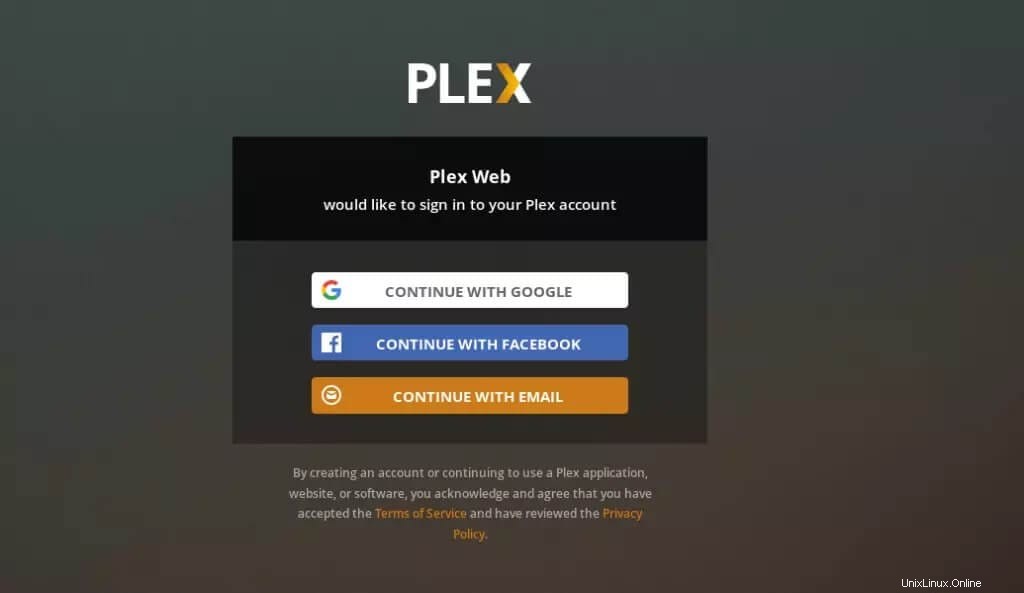
Félicitations ! Vous avez installé Plex avec succès. Merci d'avoir utilisé ce didacticiel pour installer la dernière version de Plex Media Server sur Debian 11 Bullseye. Pour obtenir de l'aide supplémentaire ou des informations utiles, nous vous recommandons de consulter le Site Web de Plex.